大多数PDF文件都没有书签和目录,所以读取它们很不方便。书签和目录是两种不同的功能。在最新版本中,岳树将书签和目录合并在一起,实现了将原始目录作为书签读取,将书签直接升级为核心功能,并支持书签插入、拖动、编辑、删除等功能。因此,今天我将向您展示如何将PDF文件合并为一个书签。这个软件就是悦书PDF阅读器,下面大家和小编一起看看吧,希望对大家有所帮助
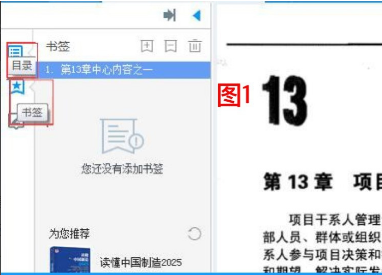
如何在新版本中导入历史书签?
一、打开之前已标记的文件,在左侧书签下方,可以看到"现有历史书签,单击Import"提示符,单击"导入"将先前添加的所有内容添加到新版本的书签中,将不会丢失书签内容。同样,要记住的是,不应该检查卸载界面的旧版本"删除您的阅读历史",如图2所示。
[如何看现有的悦书PDF阅读器软件的版本]
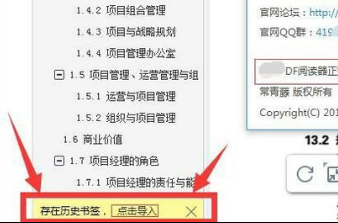
二、打开悦书PDF阅读器,点击窗口右上角的主菜单按钮(最小化按钮的左边)。
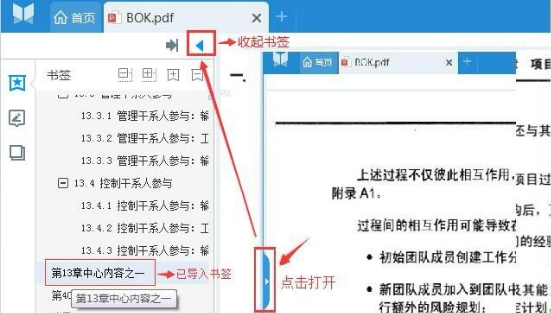
三、然后点击"关于我们"的订单,你就可以看到Yueshi PDF阅读器软件的版本。
四、单击导入书签后,您可以看到导入的书签内容可以插入到原始书签内容中。此外,书签工具栏位于PDF阅读界面的左侧,默认折叠、单击并打开以查看书签条(小三角形),同样,将书签内容放在小三角罐上方的书签栏上。
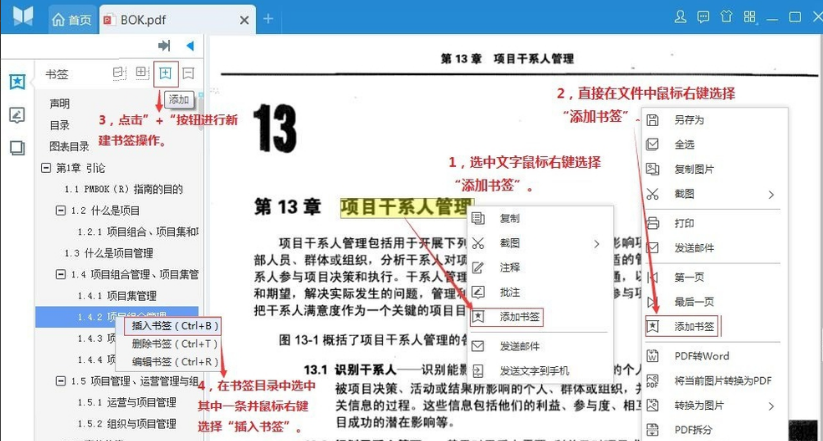
五、如何添加书签?有五种快速添加书签的方法:(1)右键单击文件中的文本以选择"添加书签";(2)右击文件中的"添加书签";(3)单击"+"按钮在左书签目录栏的右上方添加书签;(4)选择书签目录中的一个内容,然后右击选择"添加书签";5使用键快捷键"ctrl+B"快速在书签目录中插入书签。
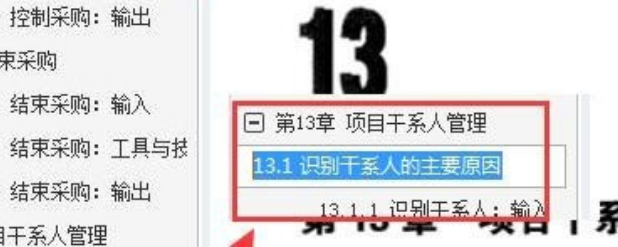
六、如何编辑现有书签的内容?如何删除书签?非常简单,只要选择书签并右击"编辑书签"来编写自己最喜欢的书签,当然,您也可以使用快捷键Ctrl+R"快速编写书签;删除书签也是一样的,选择书签并右击"删除书签",快捷键"ctrl+T"也可以快速删除操作。
六、右键单击文件中的"保存为,选择保存路径,可以更改保存文件的名称;2单击第四个按钮"保存"即可立即保存下工具栏的第四个按钮。单击上面的"X"关闭文件弹出提示符框,是否保存该文件,选择"是;4快速键Ctrl+S保存"。
更多下载体验,请前往QQ下载站







